Les plugins sont conçus pour augmenter et étendre les fonctionnalités du logiciel. Cependant, parfois, certains plugins introduisent des modifications qui compromettent la stabilité du logiciel. Dans de tels cas, vous pouvez ressentir des ralentissements ou des bugs dans OBS Studio.
Il faut donc supprimer ces plugins. Cependant, le processus de désinstallation n’est pas aussi simple que pour d’autres programmes. Vous devez naviguer soigneusement jusqu’au dossier racine d’OBS Studio et supprimer ces plugins.
Je sais que vous voulez toujours connaître les étapes exactes pour le faire. Eh bien, cet article vient à la rescousse. J’ai décrit en détail le processus de désinstallation sur différentes plateformes. Avant de continuer, voici quelques informations préliminaires sur les plugins OBS.
Que fait un plugin dans OBS Studio ?
Un plugin, dans le contexte d’OBS Studio, est une sorte d’extension ou d’add-on dont le but principal est d’ajouter une nouvelle fonctionnalité au Studio, améliorant ainsi l’expérience de streaming. Voici quelques fonctionnalités qu’un plugin OBS peut ajouter :
- Fonctionnalités interactives pour les streamers : Des plugins comme Se. Live offrent des fonctionnalités interactives comme une option de replay, une option de chat en direct, des alertes personnalisées, des demandes de médias et un flux d’activités pour les streamers YouTube. Cela rend l’expérience de streaming plus interactive.
- Transitions visuelles améliorées : Le plugin Move Transition anime les textes, les images et toute source présente sur la scène. Cela ajoute une touche dynamique aux flux.
- Effets visuels avancés : Vous avez peut-être entendu parler de StreamFX. C’est un plugin populaire qui peut flouter des sources, ajouter des transitions, créer des effets 3D et des effets de correction des couleurs. Il permet également de créer des masques d’image manuels, des shaders et des textures.
- Qualité audio améliorée : Certains plugins comme VST FX Suite améliorent le son du microphone et offrent plusieurs options de modulation audio différentes. Certains corrigent également divers problèmes de micro et garantissent un son clair et de haute qualité pendant la diffusion.
Quand devez-vous désinstaller un plugin ?
Comme mentionné précédemment, les plugins sont développés pour ajouter des fonctionnalités à OBS Studio, mais il y a des moments où ils peuvent interférer avec les paramètres d’origine ou les fonctionnalités inhérentes du logiciel. Voici quelques cas où vous devriez désinstaller des plugins :
Problèmes de performance :
Lorsqu’un plugin nouvellement installé provoque des ralentissements ou des plantages fréquents d’OBS Studio, cela indique des problèmes de performance. Pour retrouver une expérience fluide, la désinstallation est essentielle.
Incompatibilité :
Dans certains cas, vous pouvez télécharger des plugins destinés à des versions spécifiques d’OBS ou à des plateformes spécifiques. Vous n’étiez pas l’utilisateur ciblé pour cela. Ces problèmes d’incompatibilité entraînent des problèmes opérationnels et la suppression est la seule solution.
Redondance :
Les plugins offrant des fonctionnalités déjà disponibles ou non nécessaires peuvent créer un encombrement inutile au sein du logiciel. Ils peuvent altérer l’interface utilisateur ou la convivialité d’OBS Studio de manière à compliquer l’expérience utilisateur. Dans ce cas, vous devez également vous en débarrasser.
Échec de mise à jour :
Les plugins qui ne reçoivent pas de mises à jour régulières peuvent devenir obsolètes. Parfois, un plugin qui ne parvient pas à se mettre à jour lorsque sa nouvelle version est disponible nécessite une désinstallation et une réinstallation.
Comment désinstaller un plugin OBS sous Windows ?
Passons maintenant au processus de désinstallation. Sous Windows, vous pouvez utiliser deux approches différentes : l’une via le Panneau de configuration et l’autre directement à partir du répertoire racine.
Désinstallation via le Panneau de configuration
Le Panneau de configuration est un moyen pratique et convivial de désinstaller des programmes et des plugins. Cependant, tous les plugins n’apparaissent pas ici, et certains peuvent nécessiter des étapes supplémentaires pour une suppression complète.
Étape 1 : Ouvrez le Panneau de configuration à partir du menu Démarrer.
Étape 2 : Accédez à « Programmes et fonctionnalités » puis « Désinstaller un programme »
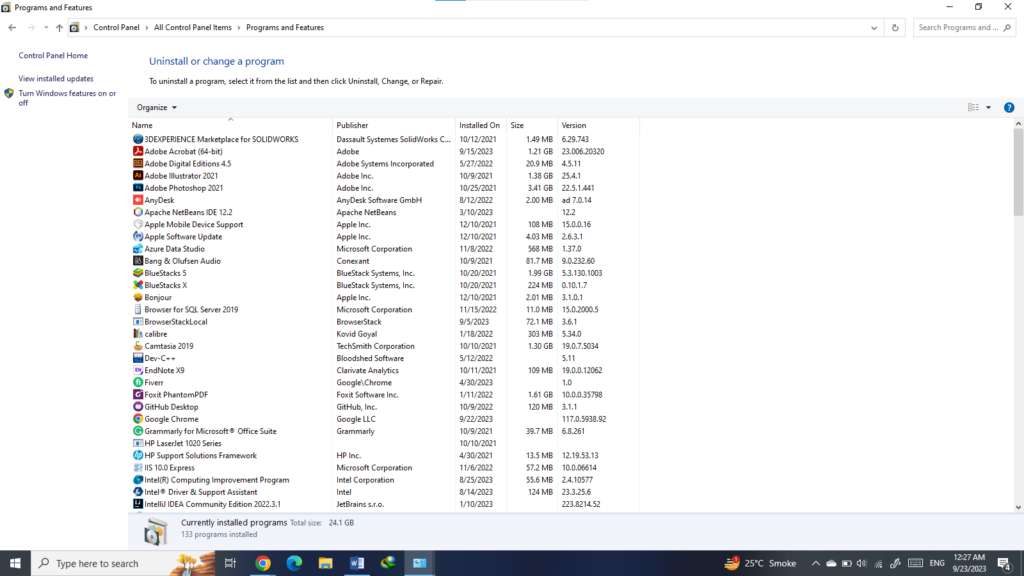
Étape 3 : Recherchez le plugin OBS Studio que vous souhaitez désinstaller dans la liste des programmes installés.
Étape 4 : Si trouvé, faites un clic droit sur le nom du plugin et sélectionnez « Désinstaller ».
Étape 5 : Ensuite, suivez les instructions à l’écran pour terminer le processus de désinstallation
Désinstallation via le répertoire racine
La méthode du répertoire racine est plus pratique et est nécessaire lorsque le plugin n’est pas répertorié dans le Panneau de configuration ou lorsque des fichiers résiduels doivent être supprimés manuellement pour garantir une désinstallation propre. C’est l’approche la plus couramment utilisée.
Étape 1 : Ouvrez l’Explorateur de fichiers et allez dans le répertoire où OBS Studio est installé (généralement C:Program Filesobs-studioobs-plugins64bit). Collez ce chemin dans le gestionnaire de fichiers et il vous mènera directement au répertoire.
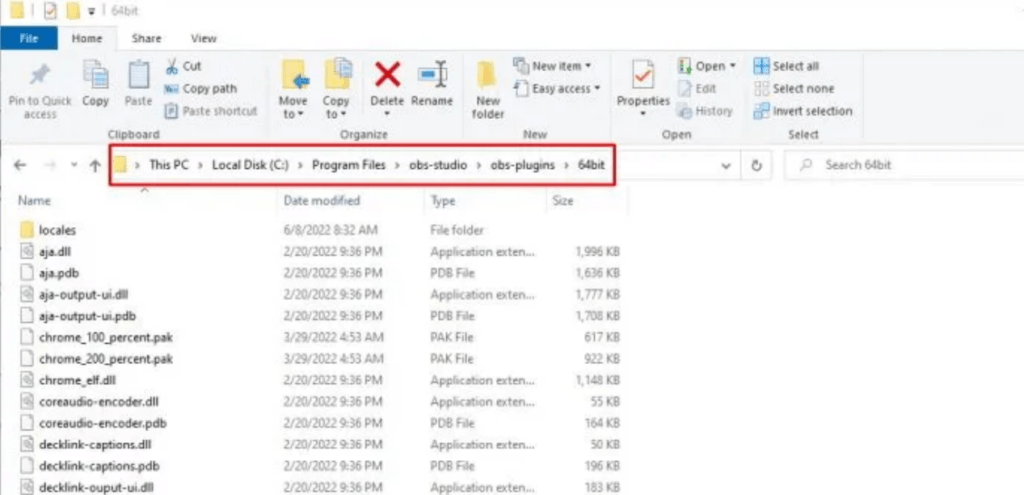
Étape 2 : Trouvez le dossier ou les fichiers liés au plugin que vous souhaitez désinstaller.
Étape 3 : Faites un clic droit sur le dossier ou les fichiers et sélectionnez « Supprimer ».
Étape 4 : Videz la Corbeille pour supprimer définitivement les fichiers du plugin.
Comment désinstaller un plugin OBS sur Mac ?
Sur Mac, la hiérarchie des dossiers est légèrement différente, donc l’emplacement du dossier racine change. Voici comment désinstaller un plugin OBS sur un Mac :
Étape 1 : Ouvrez Finder et allez à ~/Library/Application Support/obs-studio/plugins.
Étape 2 : Trouvez les fichiers liés au plugin que vous souhaitez désinstaller.
Étape 3 : Faites un clic droit sur les fichiers et sélectionnez « Déplacer vers la Corbeille ».
Étape 4 : Videz la Corbeille pour supprimer définitivement les fichiers du plugin.
Comment supprimer un plugin OBS sous Linux ?
Les utilisateurs de Linux peuvent également supprimer manuellement les fichiers du plugin du répertoire où ils sont stockés.
Étape 1 : Lancez le gestionnaire de fichiers et allez à ~/.config/obs-studio/plugins.
Étape 2 : Identifiez les fichiers associés au plugin que vous souhaitez désinstaller.
Étape 3 : Faites un clic droit pour « Supprimer » ces fichiers. Videz la corbeille ou utilisez la commande rm dans le terminal pour supprimer définitivement les fichiers du plugin.
Choses à faire avant de désinstaller un plugin OBS [Optionnel]
Nous ne recommandons pas de supprimer des plugins sans quelques étapes préliminaires. Voici deux étapes optionnelles pour être sûr :
Créer une sauvegarde
Lors du processus de désinstallation, vous pourriez supprimer des fichiers nécessaires et perdre vos données. Pour éviter cela, nous vous recommandons de faire une sauvegarde de tous les fichiers OBS Studio. Voici comment faire :
- Téléchargez un logiciel de compression. Nous vous recommandons d’utiliser le logiciel 7-zip. Il est compact, facile à utiliser et surtout, gratuit.
- Quittez le programme OBS si vous l’utilisez actuellement.
- Recherchez « fichiers cachés » dans la barre de recherche Windows. Allez à « Afficher les fichiers cachés ».
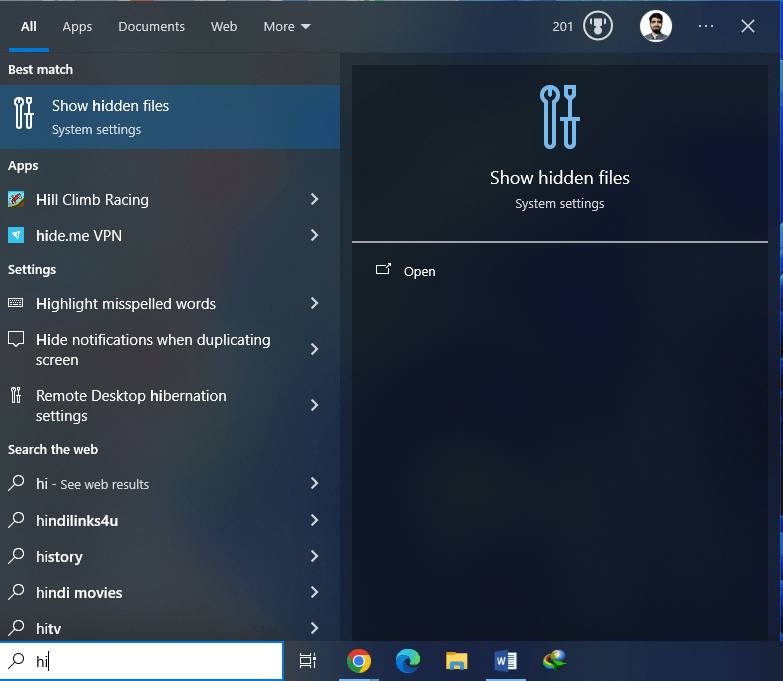
- Allez dans ‘Afficher les paramètres’ à côté de ‘Paramètres des fichiers cachés’. Assurez-vous que l’option ‘afficher les fichiers cachés’ est activée.
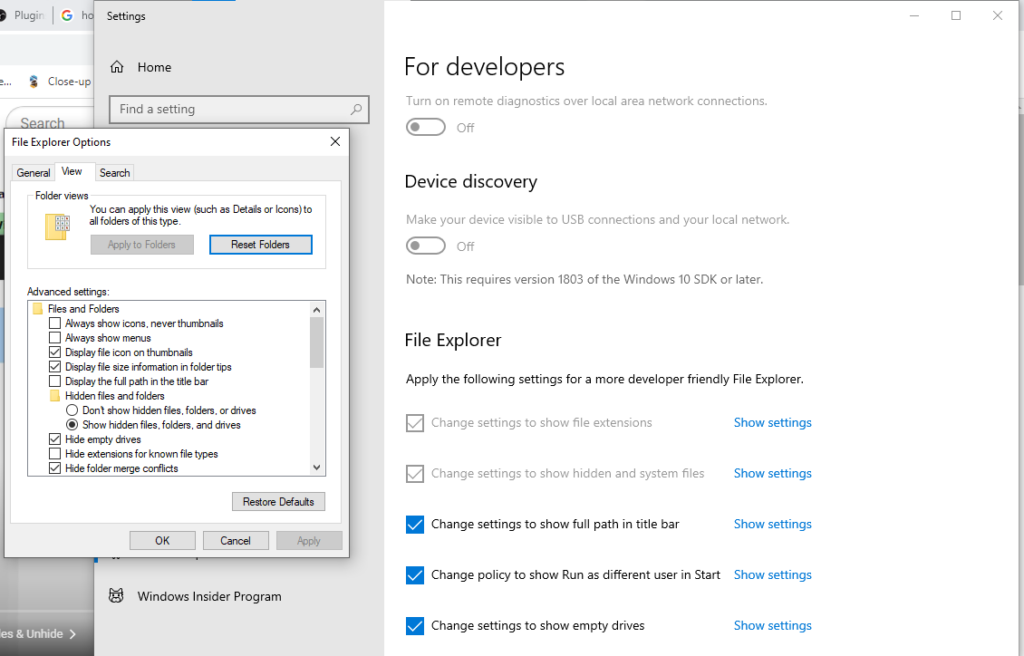
- Allez dans le lecteur C, où Windows est installé, et allez dans ‘Program Files’. Faites défiler vers le bas jusqu’à ce que vous trouviez ‘obs-studio’.
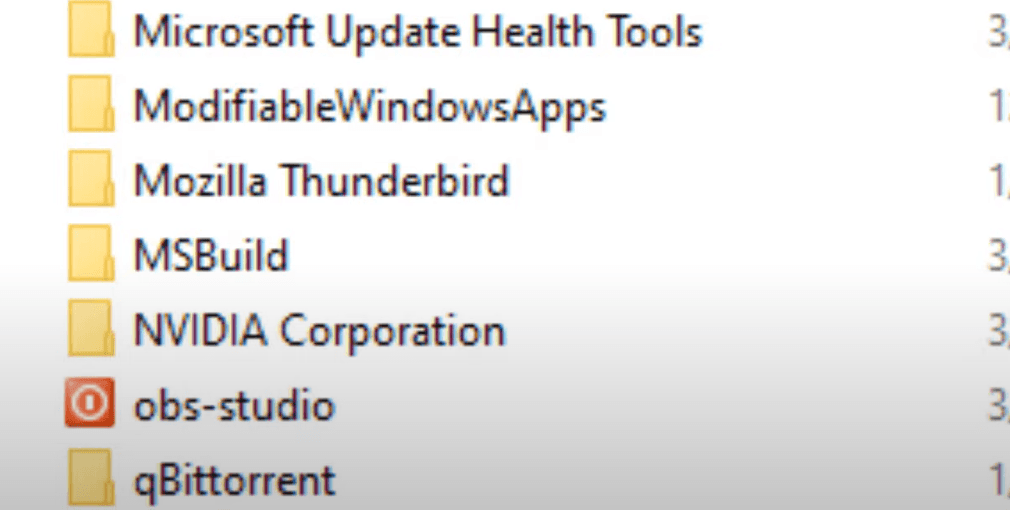
- Sélectionnez tous les fichiers et dossiers dans OBS Studio et créez un fichier compressé avec 7-zip. Nommez-le ‘Obs-program zip’. Cela vous rappellera que vous l’avez copié du dossier des programmes.
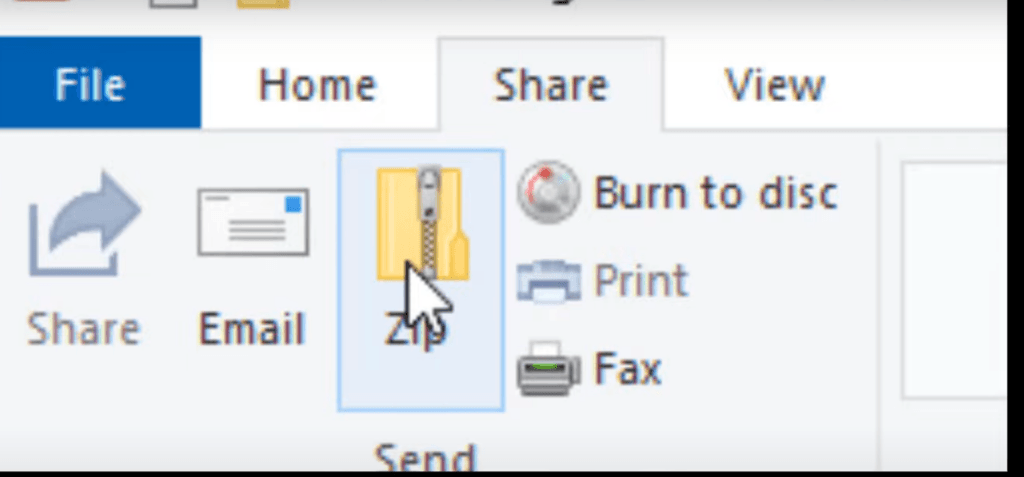
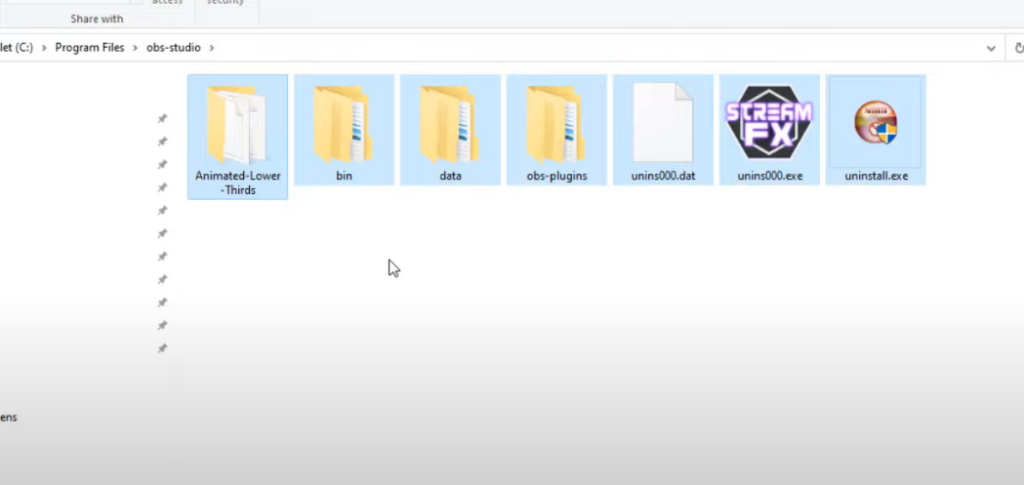
- Coupez le dossier zippé avec Ctrl + X, puis collez-le dans un autre répertoire ; créez peut-être un nouveau dossier de sauvegarde OBS.
- Encore une fois, allez dans le ‘lecteur C’, puis naviguez jusqu’au dossier ‘Users’. Trouvez ‘App Data’ et cliquez dessus. Ensuite, cliquez sur ‘Roaming’.
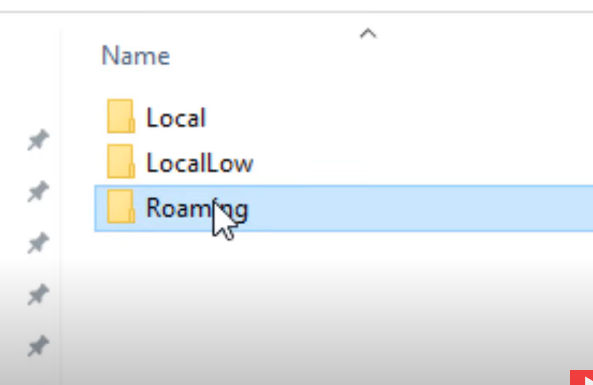
- Encore une fois, vous verrez un dossier ‘obs-studio’. Sélectionnez son contenu et créez un fichier zip. Coupez ce fichier zip et collez-le dans le dossier où vous avez déjà déplacé les données du programme. Renommez-le ‘obs-app data’.
Maintenant, vous avez un dossier de sauvegarde et si quelque chose ne va pas, vous pouvez extraire et coller le contenu dans leurs dossiers respectifs.
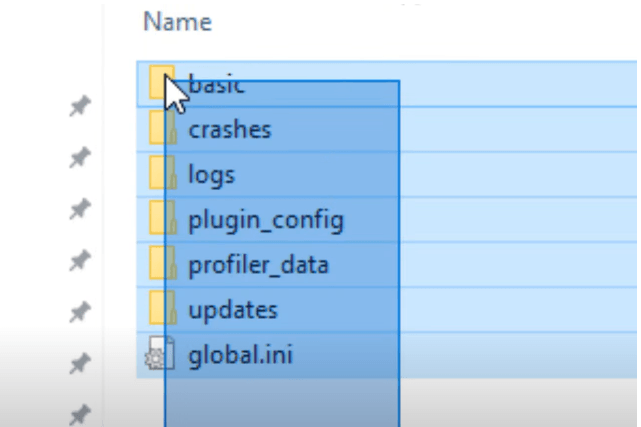
Vérifiez les plugins installés dans OBS
Il est également essentiel de vérifier la liste des plugins installés dans OBS Studio. Cette étape permet d’identifier les plugins actuellement utilisés et de décider lesquels doivent être désinstallés.
Voici comment procéder :
- Ouvrez OBS Studio et allez dans “Aide” > ‘Fichiers de journal’ > ‘Journal actuel’.
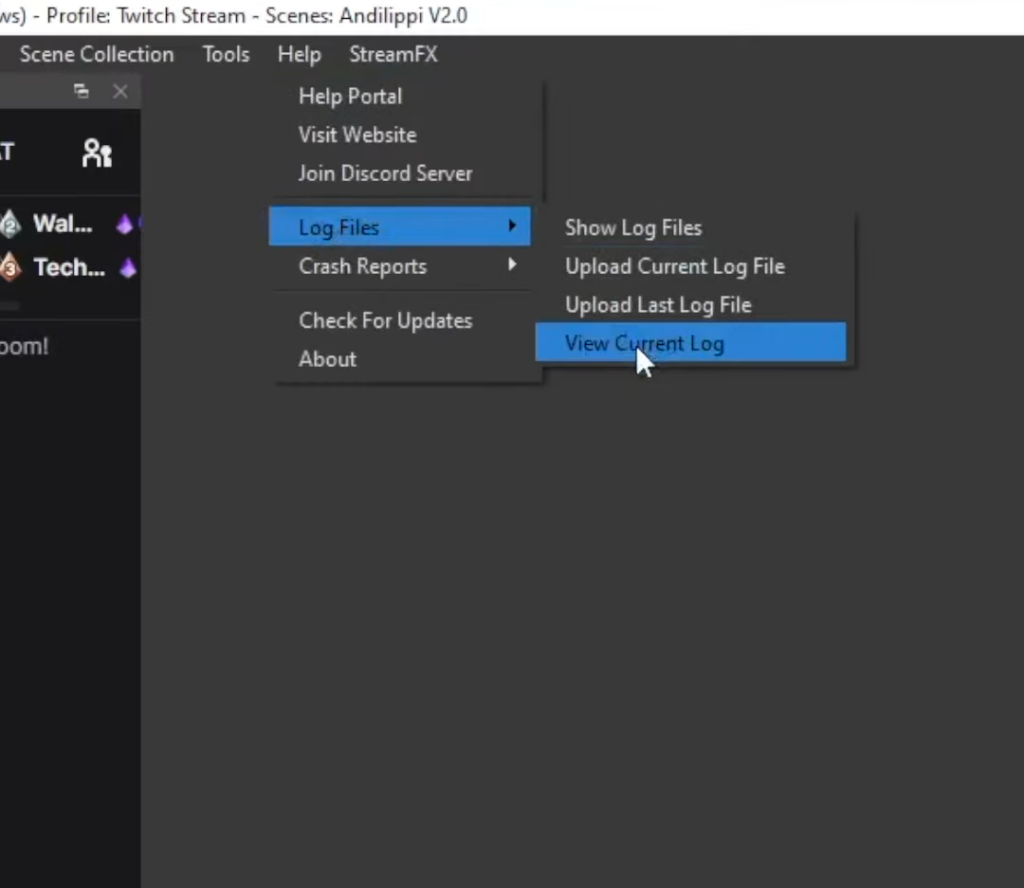
- Vous arriverez sur votre écran de journal ; faites défiler vers le bas. Vous trouverez plusieurs fichiers dll sous ‘Modules chargés’. Ce sont les plugins installés dans OBS.
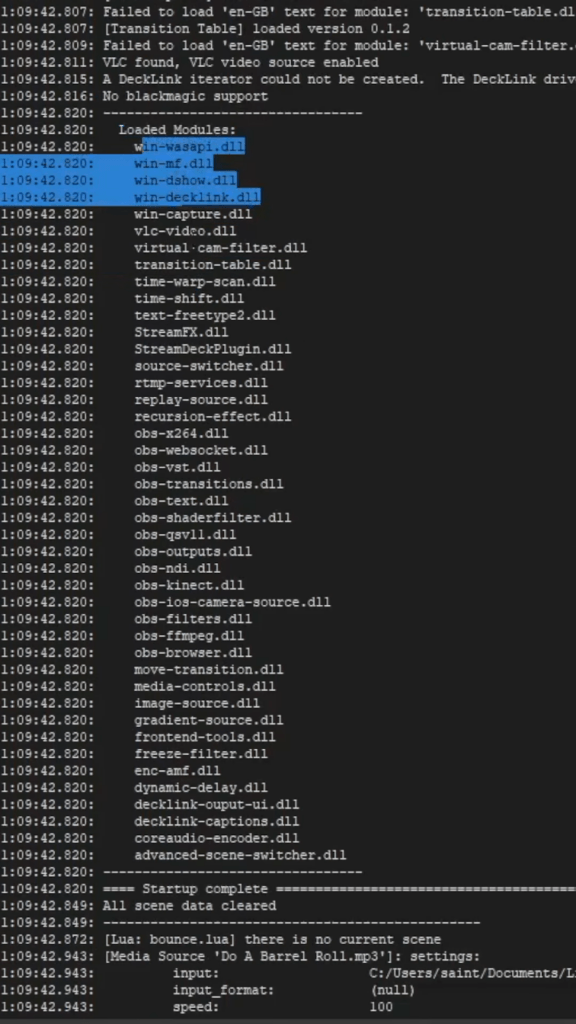
Mots de la fin
Les plugins sont conçus pour enrichir OBS Studio en ajoutant des fonctionnalités supplémentaires. Cependant, il arrive que le téléchargement de plugins incompatibles ou obsolètes puisse nuire au bon fonctionnement du logiciel, nécessitant leur suppression. Nous avons décrit différentes méthodes de suppression pour vous aider à résoudre efficacement ces situations.
Nous vous recommandons de télécharger uniquement les versions les plus récentes et compatibles des plugins directement depuis le magasin de plugins OBS pour éviter les bugs et erreurs potentiels. En faisant attention aux plugins que vous intégrez, vous pouvez maintenir une expérience fluide et optimisée avec OBS.
FAQ
Comment désinstaller un plugin dans OBS ?
Pour désinstaller un plugin dans OBS, vous pouvez soit utiliser le Panneau de configuration (Windows) pour le supprimer comme n’importe quel autre programme, soit supprimer manuellement les fichiers du plugin dans le répertoire racine des plugins OBS. Pour Mac et Linux, accédez aux répertoires de plugins respectifs et supprimez manuellement les fichiers du plugin.
Où se trouvent mes plugins OBS ?
Vous pouvez trouver vos plugins OBS en allant dans le répertoire des plugins dans le dossier racine où OBS est installé. Vous pouvez également consulter les fichiers journaux d’OBS pour voir la liste des plugins chargés.
Pour Windows, c’est généralement dans C:Program Filesobs-studioobs-plugins64bit, pour Mac, c’est dans ~/Library/Application Support/obs-studio/plugins, et pour Linux, c’est dans ~/.config/obs-studio/plugins.
Comment mettre à jour les plugins OBS ?
Téléchargez la dernière version depuis le site officiel du plugin. Certains plugins disposent de vérificateurs de mise à jour intégrés qui vous notifient lorsqu’une mise à jour est disponible. Dans ce cas, suivez les instructions pour mettre à jour. Sinon, remplacez manuellement les anciens fichiers du plugin par les nouveaux dans le répertoire des plugins pour effectuer la mise à jour.



























.png)



